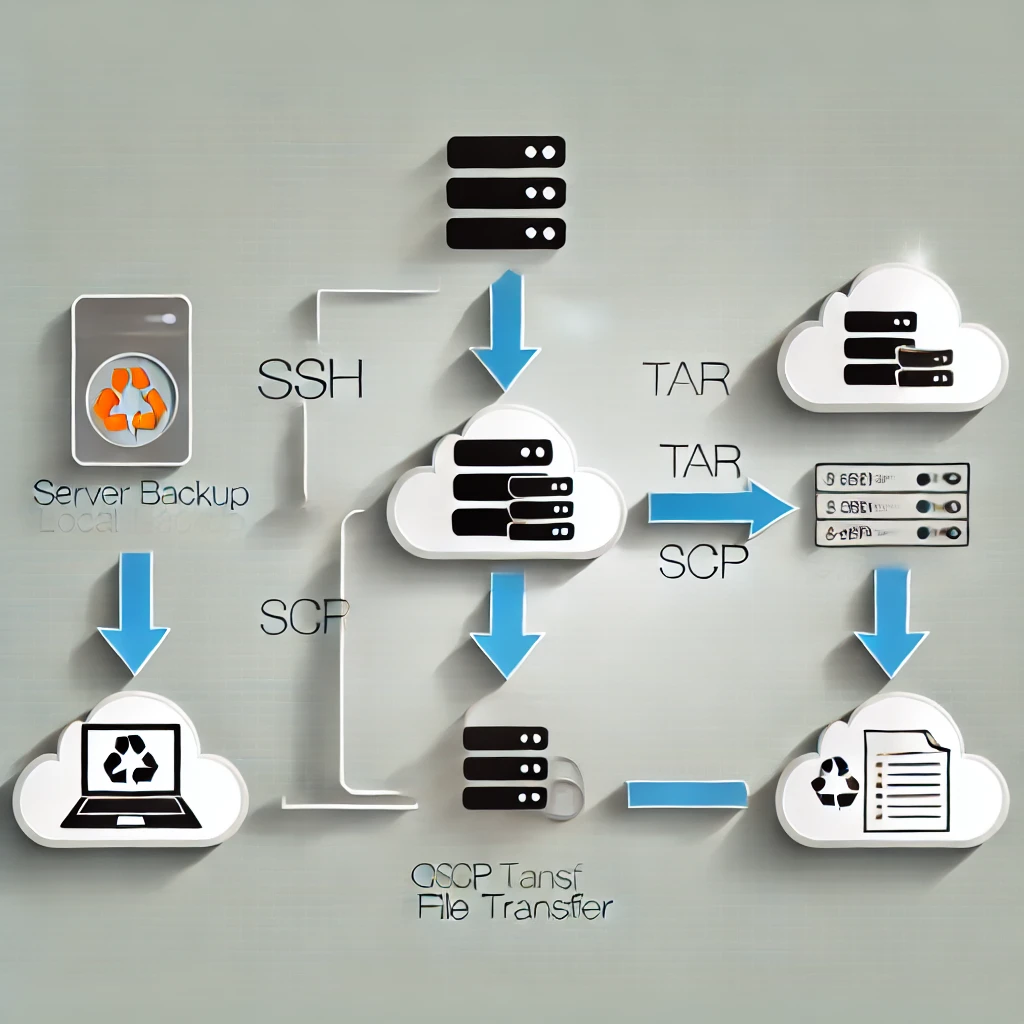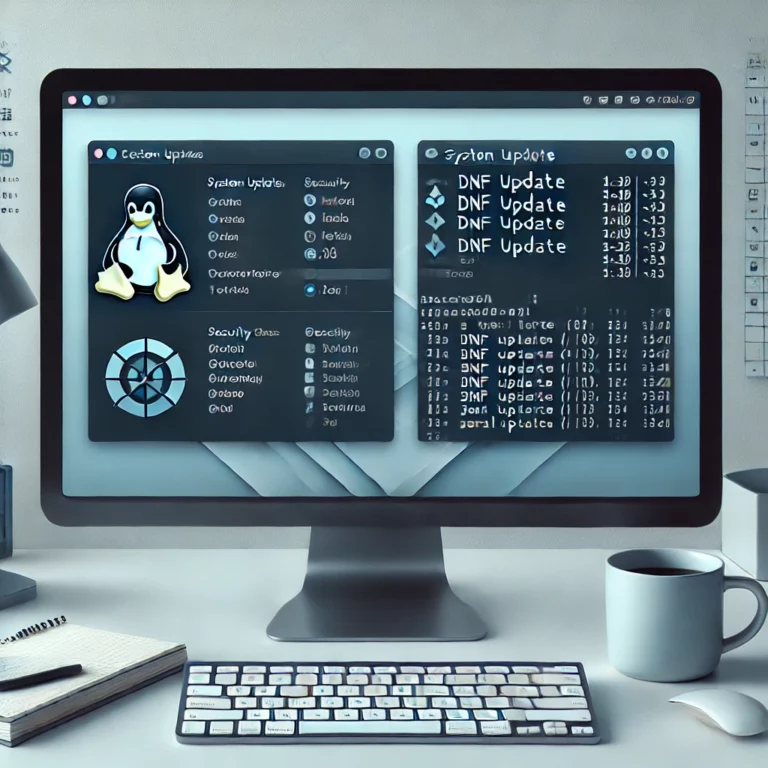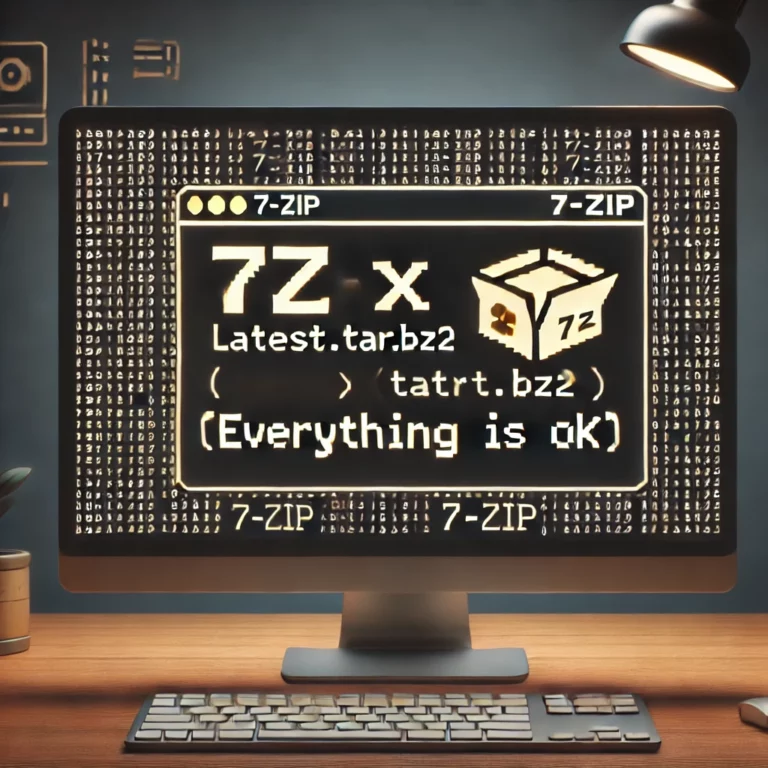Manuelles Server Backup Erstellen
Hier ist eine Schritt-für-Schritt-Anleitung, die Mitarbeiter oder andere Personen einfach nachvollziehen können, um den Server vollständig zu sichern und die Backup-Datei herunterzuladen:
1. Vorbereitung
Zugriff auf den Server
- Stelle sicher, dass du Zugriff auf den Server über SSH hast.
- Verwende ein Terminal wie PowerShell oder ein Tool wie PuTTY.
Benötigte Tools
tar: Für die Erstellung des Backups.scpoder WinSCP: Zum Herunterladen des Backups auf den lokalen Computer.
2. Server sichern
Schritt 1: Auf den Server einloggen
- Öffne PowerShell oder ein anderes Terminal.
- Stelle eine Verbindung zu deinem Server her:
ssh root@<Server-IP>Ersetze<Server-IP>durch die IP-Adresse deines Servers.
Schritt 2: Backup-Verzeichnis erstellen
Erstelle einen Ordner auf dem Server, in dem das Backup gespeichert wird:
mkdir -p /backup
Schritt 3: Komplettes Backup erstellen
Führe den folgenden Befehl aus, um alle wichtigen Dateien des Servers in einer komprimierten Datei zu sichern:
tar -czvf /backup/full-server-backup.tar.gz --exclude=/backup --exclude=/proc --exclude=/tmp --exclude=/sys --exclude=/dev --exclude=/run /
Erklärung der Optionen:
tar: Archivierungswerkzeug.-czvf: Erstellt ein komprimiertes Archiv (gzip)./backup/full-server-backup.tar.gz: Speicherort und Name der Backup-Datei.--exclude: Vermeidet bestimmte Verzeichnisse wie/proc,/dev, und/tmp, die keine relevanten Daten enthalten.
Schritt 4: Backup überprüfen
Stelle sicher, dass die Backup-Datei erfolgreich erstellt wurde:
ls -lh /backup
Die Ausgabe sollte die Datei full-server-backup.tar.gz mit der entsprechenden Größe anzeigen.
3. Backup auf den lokalen Computer herunterladen
Methode 1: SCP (Befehlszeile)
- Öffne ein weiteres Terminal auf deinem lokalen Computer.
- Lade die Backup-Datei mit
scpherunter:scp root@<Server-IP>:/backup/full-server-backup.tar.gz C:\Users\<Benutzername>\Downloads\Ersetze<Server-IP>und<Benutzername>mit den entsprechenden Daten.
Methode 2: WinSCP (Grafische Oberfläche)
- WinSCP herunterladen und installieren: WinSCP Download
- Mit dem Server verbinden:
- Hostname:
<Server-IP> - Benutzername:
root - Passwort: Dein SSH-Passwort
- Hostname:
- Navigiere zum Verzeichnis
/backupauf dem Server. - Lade die Datei
full-server-backup.tar.gzauf deinen Computer herunter, indem du sie in ein lokales Verzeichnis ziehst (z. B. Downloads).
4. Sicherung der Backup-Datei
- Speichere das Backup an mindestens zwei verschiedenen Orten:
- Lokaler Computer (z. B. in Downloads oder einem spezifischen Sicherungsordner).
- Externe Festplatte oder Cloud-Speicher.
5. Wiederherstellung im Notfall
Falls der Server beschädigt wird:
- Neues Betriebssystem installieren (z. B. Debian 12).
- Backup-Datei hochladen: Verwende
scpoder WinSCP, um die Dateifull-server-backup.tar.gzzurück auf den neuen Server zu übertragen:scp full-server-backup.tar.gz root@<neue-Server-IP>:/backup - Backup entpacken:
tar -xzvf /backup/full-server-backup.tar.gz -C /
Dienste neu starten:
Starte alle wichtigen Dienste wie Docker, Apache und MySQL:
systemctl start docker
systemctl start apache2
systemctl start mysql
Checkliste für die Serversicherung
- Habe ich Zugriff auf den Server (SSH)?
- Ist das Backup-Verzeichnis erstellt?
- Ist die Backup-Datei (
full-server-backup.tar.gz) erfolgreich erstellt worden? - Ist die Datei lokal heruntergeladen und sicher gespeichert?
Mit dieser Anleitung ist jeder in der Lage, den Server zu sichern und bei Bedarf wiederherzustellen.